Artık mahremiyete önem vermeye başladığımız bir döneme girdik. Yine de dizüstü bilgisayarlar ve akıllı telefonlar gibi cihazlarımızı paylaşmanın en büyük mahremiyet ihlali olduğunu fark edemiyoruz.
Kullanıcıların dizüstü bilgisayar sahibi olması yaygındır ve bunu aile üyelerine vermekten asla çekinmezler. Dizüstü bilgisayarınıza erişimi olan herkes, ziyaret ettiğiniz siteleri, kaydettiğiniz fotoğrafları ve içinde depolanan hassas verileri kontrol edebilir.
Bu gizlilik ihlallerini önlemek için Microsoft’un Windows 11 Home sürümü bir Misafir hesabı oluşturmanıza olanak tanır. Dolayısıyla, Windows 11 Home Edition kullanıyorsanız ve dizüstü bilgisayarınızı sıklıkla başkalarıyla paylaşıyorsanız, diğer kullanıcılar için özel bir hesap oluşturabilirsiniz.
göstermek
Windows 11 Home’da Konuk Hesabı Nasıl Oluşturulur
Bu sayede kişisel bilgilerinizi diğer kullanıcılarla paylaşma konusunda endişelenmenize gerek kalmayacaktır. Windows 11 Home’da misafir hesabı oluşturmanın birden fazla yolu vardır; aşağıda hepsinden bahsettik. Hadi kontrol edelim.
1. Windows 11’de Ayarlar aracılığıyla Misafir Hesabı oluşturun
Bu yöntemde Ayarlar uygulamasını kullanarak Misafir hesabı oluşturacağız. Aşağıda paylaştığımız bazı basit adımları izleyin.
1. Başlamak için Windows 11 PC’nizin Ayarlar uygulamasını açın.
2. Ayarlar uygulaması açıldığında sol bölmedeki Hesaplar sekmesine geçin.
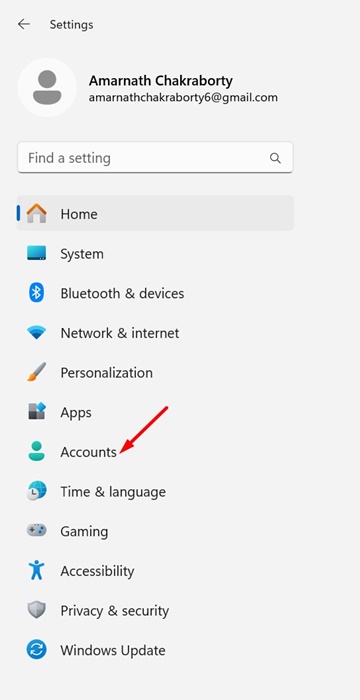
3. Sağ tarafta Diğer kullanıcılar’a tıklayın. Daha sonra, Başka kullanıcı ekle’nin yanındaki Hesap Ekle düğmesini tıklayın.
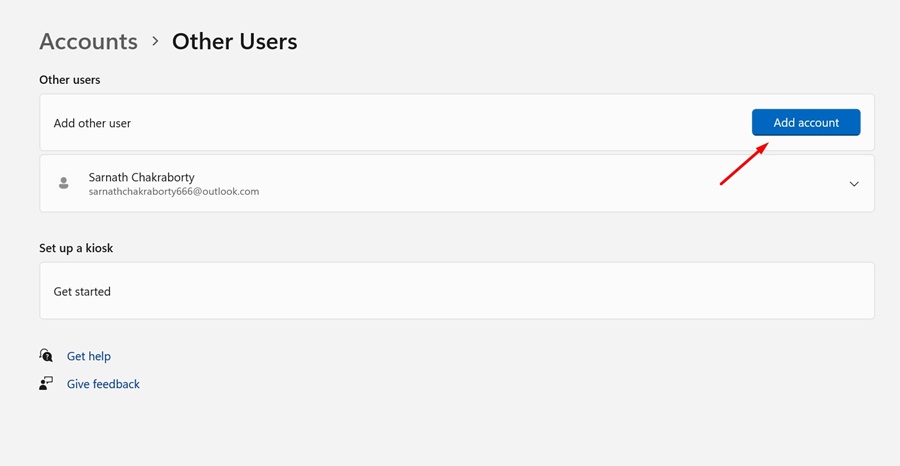
4. Daha sonra Bu kişinin oturum açma bilgilerine sahip değilim seçeneğine tıklayın.
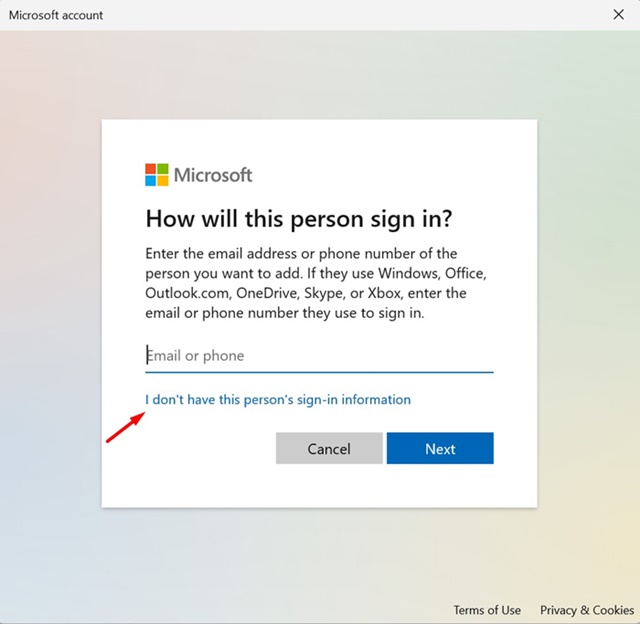
5. Hesap oluştur isteminde Microsoft hesabı olmayan bir kullanıcı ekle seçeneğini seçin.
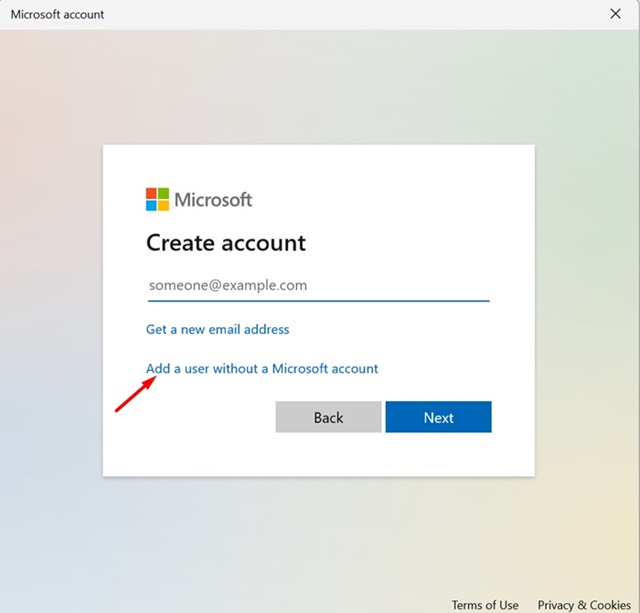
6. Bu bilgisayar için yeni bir kullanıcı oluştur istemine Misafir gibi bir ad ekleyin.
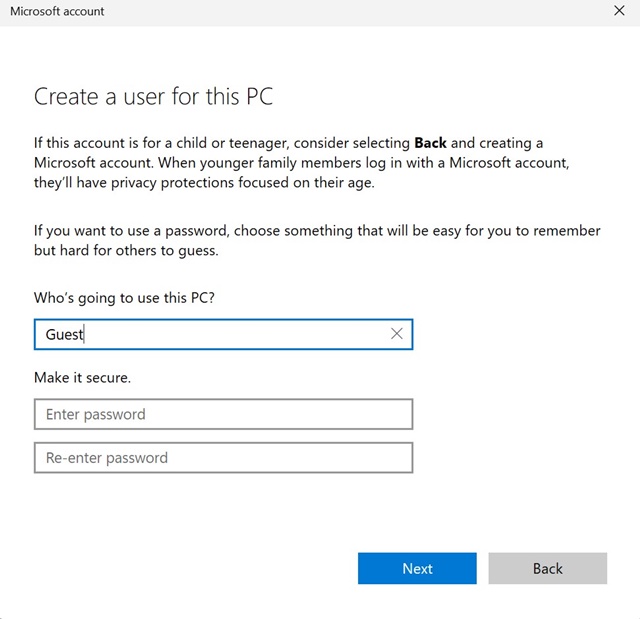
7. İsterseniz şifre de ekleyebilirsiniz. İşiniz bittiğinde İleri’ye tıklayın.
Bu kadar! Bu, Windows 11’de Misafir hesabı oluşturma işlemini sonlandırır. Windows Başlat > Hesap Değiştirme seçeneğinden hesaplar arasında geçiş yapabilirsiniz.
2. Windows 11 Home’da Terminal Aracılığıyla Misafir Hesabı Oluşturun
Bu yöntemde Misafir hesabı oluşturmak için Terminal uygulaması kullanılacaktır. Aşağıda bahsettiğimiz basit adımlardan bazılarını izleyin.
1. Başlamak için Windows 11 Arama’ya Terminal yazın.
2. Daha sonra Terminal’e sağ tıklayın ve Yönetici olarak çalıştır’ı seçin.
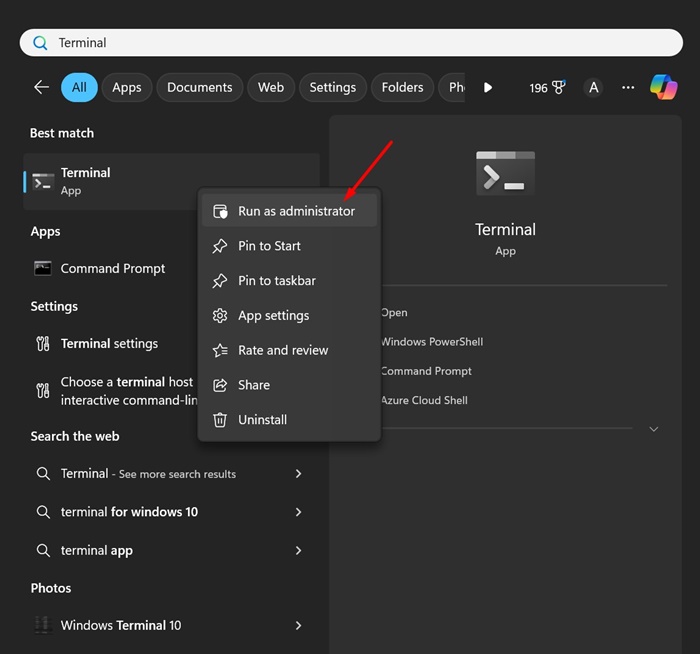
3. Terminal açıldığında şu komutu yürütün:
net user {username} /add /active:yes
Önemli: {username} kısmını Misafir hesabına atamak istediğiniz adla değiştirin.
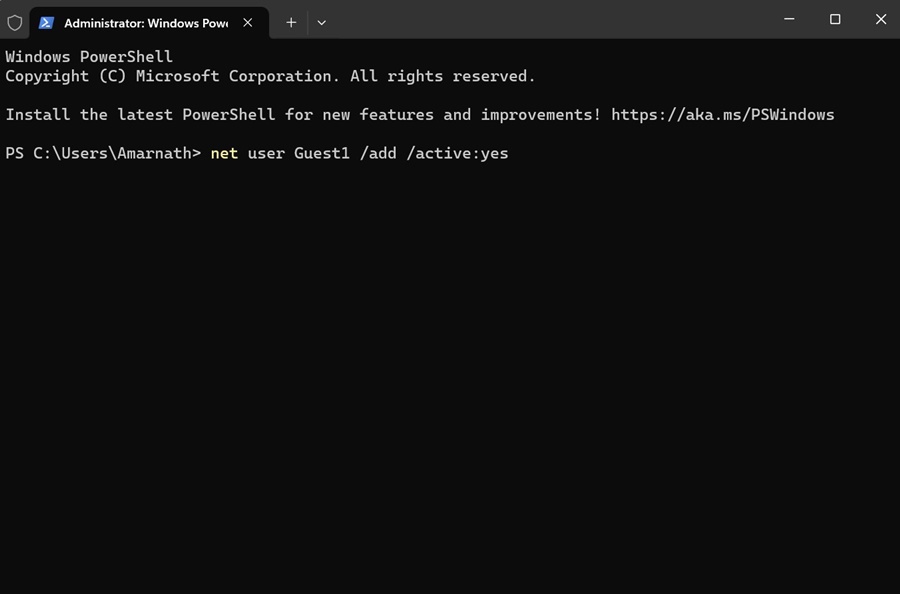
4. Şifre eklemek istiyorsanız şu komutu yürütün:
net user {username} *
Önemli: {username} kısmını yeni oluşturduğunuz Misafir hesabının adıyla değiştirin.
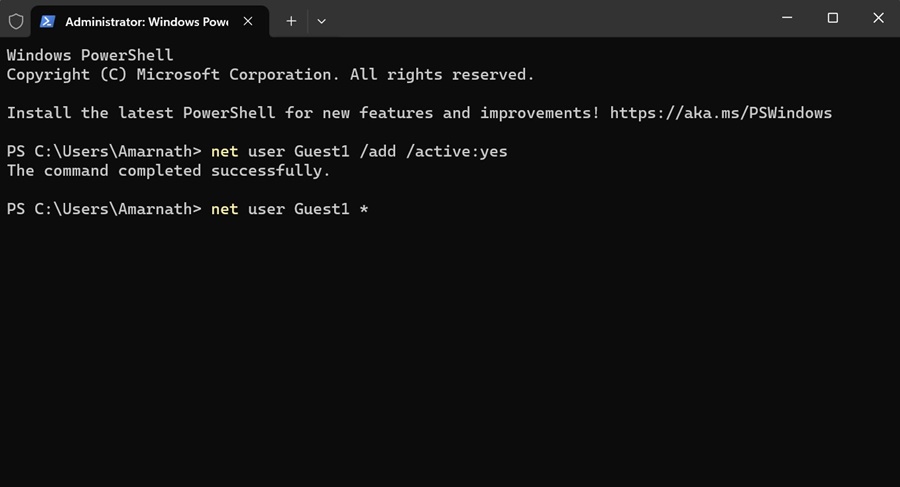
5. Komutu yürüttükten sonra ayarlamak istediğiniz şifreyi girmeniz istenecektir. Ayarlamak istediğiniz şifreyi girin.
Not: Şifreyi yazarken görmezsiniz. Bu nedenle şifreyi dikkatli bir şekilde yazın.
6. Şimdi kullanıcıyı Kullanıcılar grubundan kaldırmalısınız. Bunun için aşağıda paylaşılan komutu girin:
net localgroup users {username} /delete
Not: {username} kısmını yeni oluşturduğunuz Misafir hesabının adıyla değiştirin.
7. Yeni hesabı Misafirler kullanıcı grubuna eklemek için, {kullanıcı adı} kısmını hesaba atadığınız adla değiştirerek bu komutu yürütün.
net localgroup guests {username} /add
Bu kadar! Değişiklikleri yaptıktan sonra Windows 11 PC’nizi yeniden başlatın. Bu, yeni misafir hesabını eklemelidir.
Yani bunlar, Windows 11 Home Edition’da Misafir hesabı eklemenin iki çalışma yöntemidir. Windows 11 Home’da dilediğiniz kadar hesap eklemek için aynı adımları takip edebilirsiniz. Windows 11 Home’da Misafir hesabı ekleme konusunda daha fazla yardıma ihtiyacınız olursa bize bildirin.


